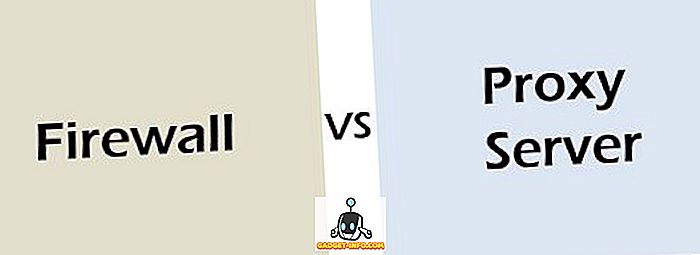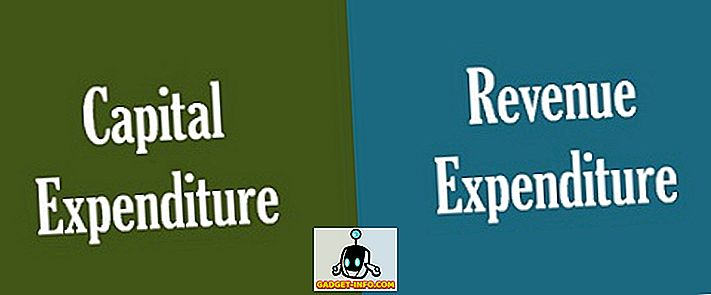Minun ei tarvitse kertoa teille, kuinka suosittu GIF on tullut nykypäivään ja ikään. Ei ole väliä, missä sosiaalisen median verkossa olet, mahdollisuudet ovat, kohtaat syötteessäsi GIF: n ennemmin kuin myöhemmin. GIF: t ovat erityisen suosittuja Twitterissä. Twitterin 140 merkin rajat tekevät käyttäjille todella vaikeaa ilmaista itseään oikein. Näin ollen käyttäjät usein täydentävät heidän tweettinsä vastaavilla GIF: llä. Kukaan ei voi myöskään kieltää sitä, että GIF: t ovat todella hauskoja. Näiden etujen vuoksi GIFiä käytetään vahvasti Twitterissä. GIF: ien käyttäminen Twitterissä on kuitenkin luontainen ongelma. Palvelu ei salli GIF-tiedostojen lataamista puhelimeen. En tiedä kuinka monta kertaa tapasin GIF: n Twitter-syötteessäni, jonka halusin ladata niin huonosti, mutta en voinut. Joten jos olet joku, joka meni läpi saman turhautumisen, voit ladata GIF-tiedostoja Twitteristä puhelimessasi:
Miksi et voi ladata GIF-tiedostoja Twitteristä Natiivi
Ennen kuin opimme lataamaan GIF-tiedostot, ymmärrämme ensin, miksi emme voi ladata GIF-tiedostoja Twitteristä. Syy on melko yksinkertainen. Emme voi ladata GIF-tiedostoja Twitteristä, koska ne eivät ole lainkaan GIF-tiedostoja. Hämmentynyt, oletko? Ei hätää, olin myös hämmentynyt, kun sain tietää. No, syy, miksi ne eivät ole teknisesti GIF: ää, koska Twitter muuntaa GIF: t MP4: ksi, kun lataat ne. Twitter tekee sen kahden tärkeän edun vuoksi.
Ensinnäkin GIF-tiedostoja ei voi pakata niin paljon kuin MP4-tiedostoja. GIF: ien muuntaminen MP4: ksi mahdollistaa Twitterin pakata tiedoston niin, että tiedosto latautuu nopeammin . Käyttäjät voivat myös pysäyttää MP4-tiedostot toiston aikana, mitä he eivät voi tehdä GIF-tiedoston kanssa. Näin ollen pienemmälle koolle ja paremmalle valvonnalle Twitter muuntaa GIF-tiedostot MP4-tiedostoiksi. Siksi et voi ladata GIF: ää Twitteristä, koska se ei teknisesti ole GIF vaan videotiedosto.
Lataa GIF-tiedostot Twitteristä Androidissa
Joo, ymmärrän Twitterin näkökulman, mutta mitä jos haluan todella GIF: n. No, voit vielä ladata GIF-tiedostoja Twitteristä. Vaikka se ei ole niin yksinkertainen kuin lataaminen suoraan Twitter-sovelluksesta, se ei ole niin vaikeaa. Tarvitset vain sovelluksen ja muutaman ylimääräisen vaiheen. Mennään läpi ne.
1. Okei, ensimmäinen asia mitä tarvitset on sovellus, joka auttaa lataamaan GIF: n Twitteristä. Siellä on paljon Android-sovelluksia, mutta kokemukseni mukaan "Tweet2gif" toimii parhaiten. Voit ladata ja asentaa sovelluksen napsauttamalla linkkiä.
2. Avaa nyt Twitter-sovellus ja etsi GIF, jonka haluamme ladata. Kun löydät ladattavan GIF: n, napauta lisää vaihtoehtoa (alanuolinäppäin) ja kopioi twiitin linkki napauttamalla "Kopioi linkki Tweet" .

3. Avaa nyt Tweet2gif-sovellus ja liitä linkki sovelluksen URL-osaan . Voit joko painaa "Liitä" -painiketta ja URL-osoite liitetään automaattisesti tai voit tehdä sen tavalliseen tapaan painamalla pitkää tyhjää kenttää ja valitsemalla liitä.

4. Seuraava vaihe on melko helppoa. Kosketa vain "Lataa GIF" -painiketta ja GIF ladataan laitteellesi. Kun GIF on ladattu, näet vahvistuksen sovelluksen sivulla. Löydät GIF: n oletusarvoisessa Galleria-sovelluksessa (tai sen sijaan käyttämässäsi sovelluksessa).

Näin helppoa on ladata GIF-tiedostoja Twitteristä puhelimellasi. Se tarvitsee vain pari ylimääräistä vaihetta.
Tallenna Twitter-GIF iPhoneen
GIF-tiedostojen lataaminen Twitteristä iPhonessa on samanlainen kuin Androidissa. Myös iPhonessa käytämme kolmannen osapuolen sovellusta GIF-tiedostojen lataamiseen. Seuraavassa on toimet sen toteuttamiseksi.
1. Lataa ja asenna GIFwrapped-sovellus.
2. Avaa Twitter-sovellus ja etsi GIF, jonka haluat ladata. Kuten Androidissa, kosketa lisää vaihtoehtoa (alaspäin suuntautuva nuoli). Napauta nyt Share Share via… -vaihtoehtoa.

3. Kopioi linkki napsauttamalla Kopioi linkki Tweet -painiketta.

4. Avaa GIF-pakattu sovellus ja napauta alarivillä olevaa Etsi-painiketta . Täällä napauta hakukenttää ja paina sitten "Käytä leikepöydää" -painiketta. Se liittää kopioidun linkin toiseen vaiheeseen.

5. Odota nyt muutaman sekunnin ajan, kun GIF-kuormitus on . Kun se on tehty, avaa se napauttamalla. Avaa jakamisvaihtoehdot napsauttamalla sovelluksen oikeassa yläkulmassa olevaa jakopainiketta.

6. Napauta nyt "Jaa kuva" ja sitten "Tallenna kuva" . Tämä tallentaa GIF: n puhelimeesi.

Lataa GIF-tiedostoja Twitteristä Androidissa tai iOS-ohjelmissa
Vaikka Twitter tekee GIF-tiedostojen lataamisesta hieman vaikeampaa, se ei ole mahdotonta. Ottaen huomioon hyödyt, joita saamme, kun Twitter muuntaa GIF-tiedostot MP4-laitteiksi, en todellakaan pidä mielessä näitä lisätoimia. Entä sinä? Oletko kunnossa ylimääräisillä toimilla tai sinulla olisi mieluummin toiminnot ladata GIF-tiedostoja suoraan Twitter-sovelluksesta? Jaa ajatuksesi kanssamme alla olevassa kommentti-osiossa.